Chromebook을 별도의 화면이나 TV에 연결하는 방법

Chrome OS는 사용자가 Chromebook을 별도의 화면이나 TV에 연결할 수 있는 다양한 방법을 지원합니다.
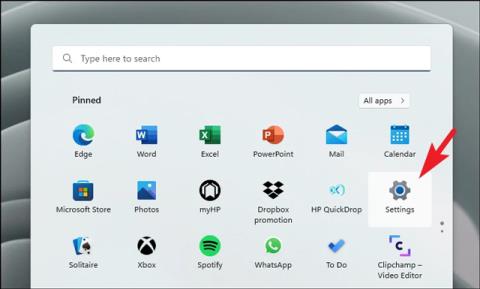
지문으로 Windows 11 컴퓨터에 로그인할 수 있다는 것을 알고 계셨나요? 이제 살펴보겠습니다.
기사의 목차
각 사람의 지문은 고유하므로 컴퓨터에 로그인하기 위해 지문을 설정하면 장치의 보안을 강화하는 데 도움이 됩니다. 이 방법은 로그인 비밀번호를 기억하는 것보다 훨씬 사용하기 쉬운 것으로 간주됩니다. 노트북에 지문 센서가 내장되어 있는 경우 즉시 Win 11의 Windows Hello를 사용하여 지문 로그인을 활성화하세요.
Windows Hello는 얼굴 인식과 지문 또는 PIN 번호를 사용하여 Windows 11 장치에 쉽게 로그인할 수 있도록 도와주는 Microsoft의 생체 인식 보안 기능입니다.
Windows 11에서 지문 인식 장치 로그인 모드를 사용하려면 아래 단계를 따라야 합니다.또한 지문을 설정하기 전에 컴퓨터 로그인 비밀번호를 설정해야 합니다. 어떻게 하는지 모르시는 분들은 아래 글을 참고하시면 됩니다.
1단계: Windows + i 키 조합을 누르거나 시작 메뉴 로 이동하여 설정을 선택합니다 .
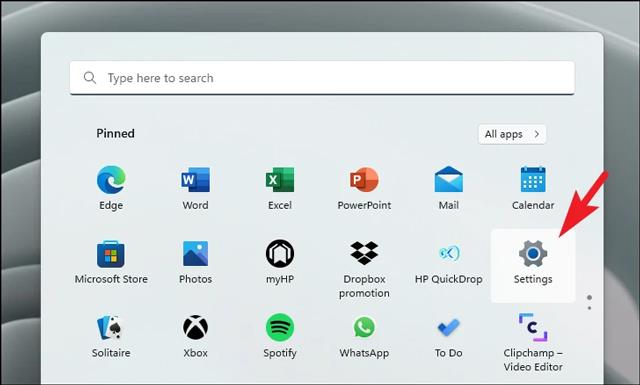
2단계: 계정 섹션으로 이동합니다 .
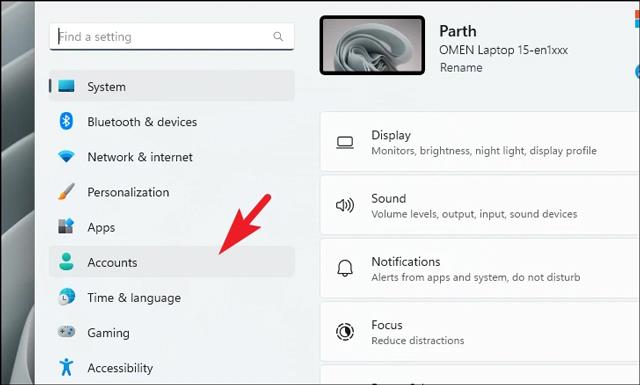
3단계: 인터페이스 왼쪽에 있는 로그인 옵션을 클릭하세요 .
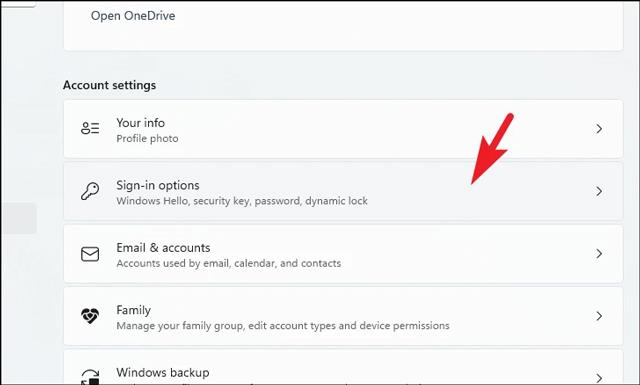
4단계: 로그인 방법 섹션 에서 지문 인식을 클릭합니다 .
5단계: 확장 섹션이 나타납니다. 여기서 설정을 눌러 지문 설치 프로세스를 시작합니다.
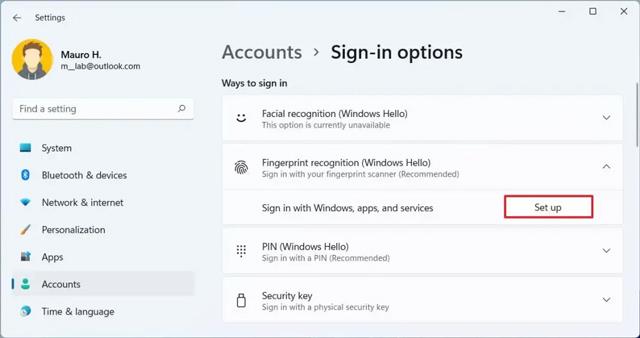
6단계: 나타나는 새 창에서 시작하기 버튼을 클릭하세요 .
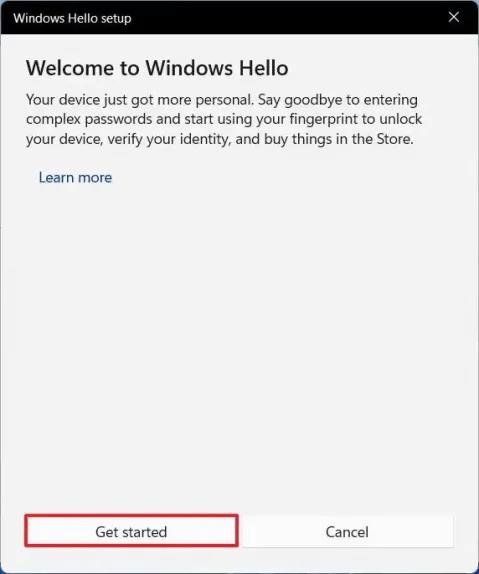
7단계: 기기의 로그인 비밀번호를 확인하세요.
8단계: 지문이 완전히 인식될 때까지 노트북에 내장된 지문 센서를 계속 탭하거나 스와이프한 후 들어 올립니다.
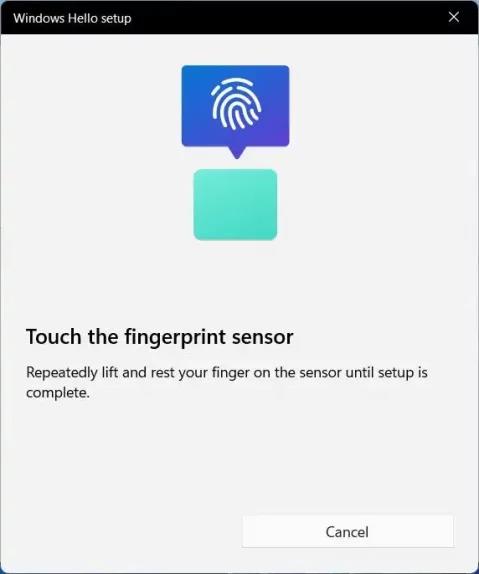
작은 팁은 로그인할 때 샘플링한 손가락에 문제가 있는 경우 다른 손가락 추가를 클릭하여 다른 지문 샘플을 추가하는 것입니다.
위 단계를 완료하면 기기를 잠그고 지문을 사용하여 다시 잠금 해제를 시도할 수 있습니다.
Windows 11에서 더 이상 지문 장치 로그인을 사용하지 않으려면 다음 단계를 따르십시오.
1단계: 설정을 엽니다 .
2단계: 계정을 클릭하세요 .
3단계: 로그인 옵션을 선택합니다 .
4단계: 지문 인식 에 액세스합니다 .
5단계: 확장 섹션에서 제거를 클릭하세요 .
6단계: 제거 버튼을 다시 클릭하여 지문 컴퓨터 로그인 모드 취소를 확인하세요.
7단계: 장치 로그인 비밀번호를 확인하고 확인을 선택하여 완료합니다.
지문 모드를 해제한 후에도 계속해서 일반 로그인 비밀번호를 사용하여 장치에 로그인할 수 있습니다.
위는 퀀트리망이 소개해 드리고자 하는 지문으로 Windows 11에 로그인하는 방법 입니다. 이 기능을 성공적으로 적용하시기 바랍니다.
Chrome OS는 사용자가 Chromebook을 별도의 화면이나 TV에 연결할 수 있는 다양한 방법을 지원합니다.
iTop Data Recovery는 Windows 컴퓨터에서 삭제된 데이터를 복구하는 데 도움이 되는 소프트웨어입니다. 이 가이드에서는 iTop Data Recovery 사용 방법에 대해 자세히 설명합니다.
느린 PC와 Mac의 속도를 높이고 유지 관리하는 방법과 Cleaner One Pro와 같은 유용한 도구를 알아보세요.
MSIX는 LOB 애플리케이션부터 Microsoft Store, Store for Business 또는 기타 방법을 통해 배포되는 애플리케이션까지 지원하는 크로스 플랫폼 설치 관리자입니다.
컴퓨터 키보드가 작동을 멈춘 경우, 마우스나 터치 스크린을 사용하여 Windows에 로그인하는 방법을 알아보세요.
다행히 AMD Ryzen 프로세서를 실행하는 Windows 컴퓨터 사용자는 Ryzen Master를 사용하여 BIOS를 건드리지 않고도 RAM을 쉽게 오버클럭할 수 있습니다.
Microsoft Edge 브라우저는 명령 프롬프트와 같은 명령줄 도구에서 열 수 있도록 지원합니다. 명령줄에서 Edge 브라우저를 실행하는 방법과 URL을 여는 명령을 알아보세요.
이것은 컴퓨터에 가상 드라이브를 생성하는 많은 소프트웨어 중 5개입니다. 가상 드라이브 생성 소프트웨어를 통해 효율적으로 파일을 관리해 보세요.
Microsoft의 공식 Surface 하드웨어 테스트 도구인 Surface Diagnostic Toolkit을 Windows Store에서 다운로드하여 배터리 문제 해결 등의 필수 정보를 찾으세요.
바이러스가 USB 드라이브를 공격하면 USB 드라이브의 모든 데이터를 "먹거나" 숨길 수 있습니다. USB 드라이브의 숨겨진 파일과 폴더를 표시하는 방법은 LuckyTemplates의 아래 기사를 참조하세요.








